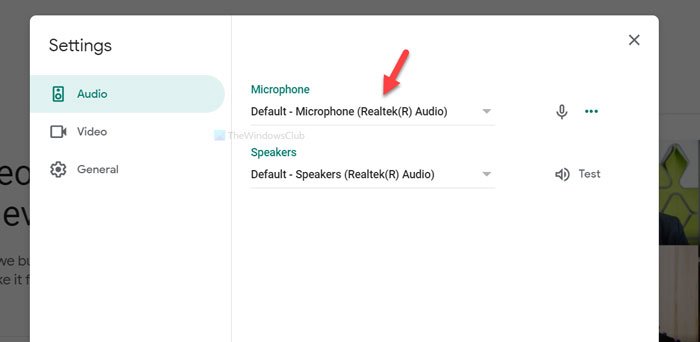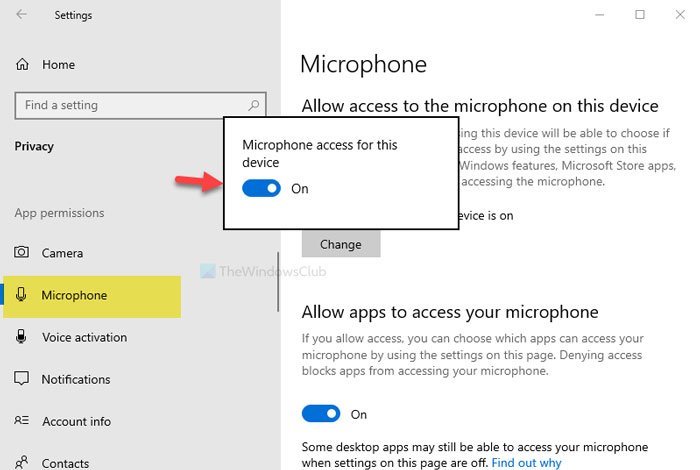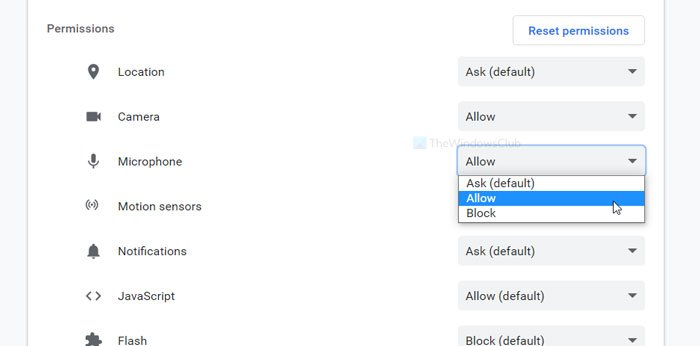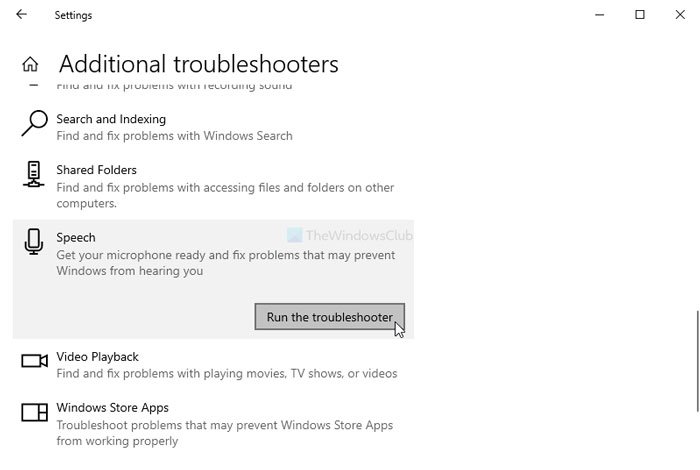приложение meet не может использовать этот микрофон
Микрофон Google Meet не работает в Windows 10
Если вы пытаетесь получить доступ к микрофону в Google Meet, но он не работает в Windows 10, эти советы по устранению неполадок помогут вам решить проблему. Существует несколько причин, по которым Google Meet не может обнаружить устройство ввода звука, подключенное к вашему компьютеру.
Google Meet — новый игрок на рынке видеоконференцсвязи. Тем не менее, это одно из лучших решений для видеоконференцсвязи, и, как и любое другое приложение для видеоконференцсвязи, для него требуются микрофон и динамик. Однако, если микрофон не работает с Google Meet, причиной может быть:
Кроме того, за этой проблемой могут быть некоторые внутренние проблемы.
Микрофон Google Meet не работает
Чтобы исправить Микрофон Google Meet не работает проблема, выполните следующие действия:
Давайте подробно рассмотрим эти шаги.
1]Проверьте настройки звука в Google Meet.
Официальный сайт Google Meet позволяет пользователям переключаться между различными микрофонами и динамиками. Таким образом, пользователи всегда будут получать наилучшие впечатления. Однако, если вы выбрали неисправное устройство в качестве микрофона по умолчанию, Google Meet не сможет обнаружить звук. В результате вы не можете разговаривать с другими во время онлайн-видеоконференции через Google Meet. Чтобы проверить этот параметр, выполните следующие действия.
Откройте официальный сайт Google Meet (meet.google.com) и щелкните значок шестеренки настроек, который отображается в правом верхнем углу. Вы можете найти его после входа в свою учетную запись Google. в Аудио на вкладке убедитесь, что в списке выбрано рабочее устройство. Микрофон раздел.
Если нет, переключитесь с текущего устройства на другое, чтобы проверить, есть ли проблема с микрофоном. Если он работает, вы увидите звуковую панель рядом со значком микрофона.
2]Проверьте доступ к микрофону
Пользователи могут управлять разрешениями приложений и отключать доступ к микрофону в настройках Windows. Если бы вы сделали это раньше, Google Meet не обнаружил бы микрофон при необходимости. Поэтому обязательно проверить, есть ли у вас правильный доступ к микрофону.
Для начала откройте настройки Windows, нажав Win + I. После этого перейдите к Конфиденциальность> Микрофон. Здесь вам нужно будет проверить пару настроек.
3]Разрешить Google Meet использовать микрофон в браузере.
Когда вы впервые открываете веб-сайт Google Meet, вам предлагается разрешить доступ к микрофону и камере. Они обязательны для видеоконференции. Однако, если вы заблокировали этот доступ ранее, вы не сможете использовать микрофон сейчас. Независимо от того, используете ли вы Google Chrome, Microsoft Edge, Mozilla Firefox или любые другие браузеры, эти настройки остаются неизменными. Мы упомянули шаги по проверке доступа в Google Chrome, но вы можете сделать то же самое и в других браузерах.
Щелкните значок с тремя точками и выберите Настройки из списка. После этого посетите Конфиденциальность и безопасность вкладку и щелкните Настройки сайта вариант. Выяснить meet.google.com и щелкните по нему. Разверните Микрофон раскрывающийся список и выберите Позволять.
Теперь проверьте, обнаруживает ли Google Meet микрофон или нет.
4]Проверить физический доступ
Если вы используете настольный компьютер, высока вероятность, что ваш процессор имеет два разных порта — микрофон и динамик. Если вы использовали Оратор порт и хотите использовать его в качестве микрофона, он не будет работать по очевидным причинам. Поэтому рекомендуется перепроверить физический доступ.
Читать: Микрофон Skype не работает.
5]Запустите средство устранения неполадок с речью.
С правой стороны вы найдете Речь средство устранения неполадок. Выберите его и нажмите Запустите средство устранения неполадок кнопка.
Теперь просмотрите инструкции на экране, чтобы выяснить возможную проблему.
Если это внутренняя проблема, это средство устранения неполадок устранит ее. В противном случае вы увидите предложение на экране.
Надеюсь, что эти решения сработают.
Как включить микрофон в Google Meet
В некоторых случаях пользователи бесплатного программного обеспечения Google Meet сталкиваются с проблемой отсутствия звука при осуществлении видеозвонков. Собеседник не слышит других пользователей во время конференций, собраний. Такая проблема зачастую связана с перебоями в работе приложения для проведения групповых видеосвязей, неверными настройками и в основном не имеет ничего общего с поломкой компьютерной техники.
Почему не работает звук
Существует несколько причин, по которым может отсутствовать звук в приложении Google Meet. Каждый будет рассмотрен детально.
Пользователю или сам пользователь отключил микрофон
В том случае, если все участники группового общения не слышат собеседника, ему необходимо посмотреть, включен ли микрофон на ноутбуке, телефоне или ПК. Нужный значок можно найти в окне приложения Гугл Мит.
Если значок перечеркнут, микрофон в данный момент не работает, то есть выключен. Поэтому нужно кликнуть по значку и включить звук.
Микрофон не настроен
Это означает, что звук в Гугл Мит не передается и не поступает собеседнику. Если в меню приложения значок, отвечающий за звуковое сопровождение беседы, не перечеркнут, а звука так и нет, понадобится посмотреть и при необходимости изменить настройки микрофона.
При необходимости можно установить требуемый уровень громкости.
Смартфон
На телефоне с системой Android порядок следующий:
Проверяем другие настройки
Если звук не работает, на всякий случай необходимо проверить и другие устройства, на которых можно включить или выключить микрофон. К ним относится клавиатура, динамики, усилитель и регулятор громкости.
Почему не слышно собеседника
В случае, если в приложении Гугл Мит не работают динамики или наушники, устранить проблему можно несколькими способами:
Если совсем не удается решить проблему со звуком, и собеседника по-прежнему не слышат участники разговора, стоит воспользоваться еще одним способом – он подразумевает выключение субтитров конференции. Для этого понадобится на экране в Гугл Мит отыскать три точки, расположенные в правом нижнем углу, а затем нажать на вкладку «Включить субтитры».
Вероятнее всего, после всех проделанных манипуляций пользователи приложения Google Meet смогут устранить проблему со звуком и наладить работу микрофона и динамиков.
10 лучших способов исправить неработающий микрофон Google Meet на Windows и Mac
По большей части Google Meet предлагает удобные возможности видеоконференцсвязи на основе браузера как в Windows, так и в macOS. Но, как и в случае с конкурирующими службами, такими как Zoom и Microsoft Teams, вы можете столкнуться с проблемами, когда микрофон не работает в Google Meet. Это может происходить как во время проведения встреч, так и во время участия в них.
Существуют различные причины — простые и сложные, — почему Google Meet может некорректно передавать звук с вашего микрофона на ПК и Mac.
После нескольких недоразумений за последние несколько недель я составил список исправлений для устранения неполадок, которые помогут вам легко решить проблемы со звуком микрофона в Google Meet. Давайте начнем.
1. Включить звук в Google Meet
Во-первых: не сбрасывайте со счетов тот факт, что вы могли отключить звук в Google Meet. Взгляните на нижнюю часть экрана во время собрания — значок микрофона красного цвета с косой чертой указывает на то, что микрофон отключен.
Нажмите на нее, чтобы включить звук. Вы также можете проверить статус микрофона на панели предварительного просмотра Google Meet, прежде чем присоединиться к собранию.
Помимо отключения звука (намеренного или случайного), подключение к собранию Google Meet после того, как к нему уже присоединились как минимум пять участников, также автоматически отключит ваш микрофон. Кроме того, хост может удаленно отключить ваш микрофон. В обоих случаях включить звук можно только вам.
2. Обеспечьте доступ к микрофону.
В целях обеспечения конфиденциальности большинство основных веб-браузеров по умолчанию блокируют доступ микрофона к веб-сайтам и веб-приложениям, таким как Google Meet. Ваш браузер должен был предложить вам разрешить доступ к микрофону при первом запуске собрания Google Meet. Однако вы могли отклонить уведомление по ошибке.
В этом случае необходимо вручную предоставить веб-приложению необходимые разрешения. Процесс меняется от браузера к браузеру.
Google Chrome и Microsoft Edge Chromium: щелкните значок в виде замка в левом углу адресной строки и установите для параметра Микрофон значение Разрешить.
Firefox: щелкните значок в виде замка в левом углу адресной строки, а затем снимите ограничение «Временно заблокировано» рядом с «Использование микрофона».
Safari: перейдите в «Настройки» (меню Safari> «Настройки»), перейдите на вкладку «Веб-сайты», выберите «Микрофон» и затем установите meet.google.com позволять.
3. Выберите предпочтительный микрофон.
Если к вашему ПК или Mac подключено несколько периферийных аудиоустройств, Google Meet может использовать другой микрофон, например, встроенный в компьютер.
Поскольку это может быть так, попробуйте указать в веб-приложении именно тот микрофон, который вы хотите использовать. Начните с нажатия «Настройки» в меню Google Meet.
Под вкладкой «Аудио» выберите микрофон, который вы хотите использовать. Вы можете настроить динамики на использование того же оборудования (если доступно), чтобы предотвратить возможные проблемы с эхом.
Щелкните Готово, чтобы сохранить изменения.
4. Проверьте уровень входного сигнала микрофона.
Уровень входного сигнала микрофона на вашем ПК или Mac может быть слишком низким для захвата вашего голоса.
На ПК откройте приложение «Параметры Windows» (через меню «Пуск» или Центр поддержки), щелкните Система, щелкните Звук, а затем щелкните Панель управления звуком в разделе Связанные параметры.
Перейдите на вкладку «Запись», выберите свой микрофон и нажмите «Свойства». Под вкладкой «Уровни» диалогового окна «Свойства микрофона» переместите ползунок под «Микрофон» на более высокий входной уровень. Также убедитесь, что значок рядом с ним не отключен.
Вы также можете использовать эти альтернативные методы для регулировки громкости микрофона.
На Mac перейдите в «Системные настройки» (меню «Apple»> «Системные настройки»), нажмите «Звук» и затем перейдите на вкладку «Ввод».
Выберите предпочтительный микрофон, а затем соответствующим образом отрегулируйте входной уровень. Ваши изменения сохранятся автоматически.
5. Предоставьте браузеру доступ с микрофона.
И в Windows, и в macOS есть встроенные настройки конфиденциальности, которые могут запретить программам использовать ваш микрофон. Лучше проверить, не мешает ли это браузерам получить доступ к микрофону.
В Windows перейдите в Настройки Windows> Конфиденциальность> Микрофон. Убедитесь, что переключатель под «Разрешить приложениям получать доступ к вашему микрофону» установлен в положение «Вкл.».
Прокрутите вниз и убедитесь, что переключатель под «Разрешить настольным приложениям получать доступ к вашему микрофону» также установлен в положение «Вкл.».
На Mac начните с перехода в Системные настройки> Безопасность и конфиденциальность.
Выберите «Микрофон» и убедитесь, что установлен флажок рядом с предпочитаемым веб-браузером.
6. Перезапустите веб-браузер.
Попробуйте выйти и перезапустить браузер. Это отличный способ исправить постоянные проблемы, связанные с микрофоном, например, в случаях, когда звук не воспроизводится через несколько минут после начала сеанса Google Meet. Как только вы это сделаете, снова присоединитесь к встрече.
На Mac обязательно закройте браузер через строку меню, прежде чем перезапускать его.
Наконечник: Если вы используете Chrome, введите chrome: // restart в новой вкладке и нажмите Enter, чтобы запустить браузер, оставив все вкладки нетронутыми.
7. Перезагрузите ПК или Mac.
Если перезапуск браузера не помог, попробуйте вместо этого перезагрузить компьютер или Mac. Это действие также помогает исправить различные аномалии микрофона в Google Meet.
8. Устранение неполадок микрофона (Windows)
Windows 10 поставляется со встроенным средством устранения неполадок, которое может обнаруживать и устранять проблемы, связанные с микрофоном. Зайдите в Настройки Windows> Система> Звук.
Прокрутите вниз до раздела «Ввод», выберите предпочитаемый микрофон в меню «Выберите устройство ввода» и нажмите «Устранение неполадок».
Если средство устранения неполадок обнаружит какие-либо проблемы с микрофоном, следуйте инструкциям на экране, чтобы решить их.
9. Отпустите микрофон (Mac).
На Mac ваш микрофон может использоваться другими приложениями или расширениями браузера, что мешает Google Meet эффективно использовать его.
Чтобы проверить, так ли это, начните с выхода из любых собраний Google Meet. Затем откройте Терминал (Finder> Applications> Utilities> Terminal) и введите команду ниже:
Нажмите Enter и введите пароль для входа на Mac, чтобы выполнить команду. После этого перезагрузите Mac. Затем снова присоединяйтесь к встрече.
10. Используйте Google Meet в Chrome.
Google Meet доступен только через интерфейс браузера на ПК и Mac. Хотя он работает во всех основных браузерах, таких как Firefox или Safari, рекомендуется использовать его в Google Chrome. Обычно продукты и услуги Google лучше всего работают в веб-браузере Google.
Если у вас по-прежнему возникают спорадические проблемы с микрофоном, попробуйте использовать Google Chrome хотя бы для встреч в Google Meet.
В качестве альтернативы вы можете рассмотреть возможность использования альтернативного браузера на основе Chromium, например Microsoft Edge.
Вернуться в действие
Проблемы, связанные с микрофоном Google Meet, исправить относительно легко. Часто вы могли отключать звук или блокировать доступ браузера к вашему микрофону. Если нет, другие исправления, перечисленные выше, должны снова исправить ситуацию.
Следующий:
Google Meet лучше, чем Google Hangouts? Щелкните ссылку ниже, чтобы узнать.
Заблокирован микрофон в Google Meet
В статье мы рассмотрим возможные причины отсутствия звука и способы устранения неполадок.
Как включить микрофон в Google Meet
Если ваши собеседники вас не слышат на конференции, первым делом следует проверить, включен ли микрофон. Если иконка микрофона красная и перечеркнута – звук выключен. Для разблокировки нажмите на кнопку. Включенный микрофон должен выглядеть так:
Проверка работы микрофона
При входе на видеовстречу сразу обратите внимание на значки видео и звука. Если вы заходите после первых пяти участников, эти функции могут автоматически отключиться.
Еще один способ проверить работу микрофона: попробуйте что-нибудь сказать – динамики расположенные справа от вашего имени в списке должны двигаться как при звукозаписи.
Нет доступа к микрофону
Иконки в норме, но звука все равно нет – скорее всего на вашем устройстве не настроена стерео-передача.
Для устранения неполадок на Android нужно предоставить доступ к микрофону. По шагам:
Инструкция для Windows:
Если у вас обновленная версия Windows:
При установке Google Meet приложение сразу же запрашивает разрешение на камеру и запись аудио. Так это выглядит на Android:
При отсутствии звука после проведенных процедур: закрыть лишние вкладки или перезагрузить компьютер.
Подсоединение звука через телефон
Если не помогло и это, можете оставить видео на ПК или ноутбуке, а звук подсоединить через мобильное устройство. На главном экране видеовстречи есть выделенная строка «Присоединиться по телефону в режиме голосовой связи».
Как это сделать? Кликнув на строку, следуйте инструкциям:
Заблокировал другой пользователь
Также возможно, что ваш динамик заблокирован. Это значит, что один из участников отключил ваш микрофон.
Примечание: каждый может отключить звук любого из собеседников. Но включить снова может только тот человек, который был отключен. Для этого просто нажмите на иконку микрофона внизу.
Отключение звука видео-встречи
Еще одна причина, почему вас не слышно – собеседник мог случайно выключить звук конференции. Такая функция доступна только в мобильном приложении Google Meet.
В таком случае для разблокировки на Android:
Это должен сделать тот участник встречи, который вас не слышит.
Непроизвольное отключение микрофона
Если звук на конференции то появляется, то пропадает, остается либо перезагрузить ПК или мобильное устройство, либо запустить средство удаления неполадок. Для этого кликните на троеточие в правом нижнем углу и в окошке выберите «Устранение неполадок и справка».
Звук в Google Meet: если не слышно или не слышат
Платформы Google Duo и Google Meet пользователи хвалят (в основном), и как функциональные и бесплатные (пока) решения для видеоконференций в целом, как удобную и качественную альтернативу Zoom в частности.
И надо сказать, что новая Google Meet, к примеру — для общения по Сети штука действительно очень простая и практичная.
И тем не менее, как на этапе освоения Google Meet, так и уже непосредственно в ходе работы с ним у пользователей возникают самые разные, но весьма характерные (как и для сервисов такого типа) проблемы и, следовательно, вопросы.
И в числе самых популярных традиционно — вопросы относительно того, как правильно настроить звук в Google Meet в тех случаях, когда участники конференции не слышат друг друга.
В связи с этим попробуем вкратце рассказать о наиболее частых проблемах со звуком в Google Meet и о том, как устранить их быстро и без посторонней помощи.
не работает микрофон в Google Meet — вас не слышат
вариант #1 — вы или вам отключили микрофон
Если другие участники видеоконференции вас не слышат, то первым делом следует проверить, включен ли микрофон на вашем компьютере, смартфоне или планшете. Значок микрофона отображается прямо в окне конференции Google Meet. Если значок перечеркнут, значит микрофон выключен — кликаем/тапаем прямо по значку и включаем его.
Не забываем также, что когда в текущую видеоконференцию в Google Meet вы заходите не в числе первых пяти подключившихся к ней участников, то микрофон у вас отключается автоматически. В таком случае микрофон надо включать отдельно, кликаем/тапаем по значку микрофона и говорим, после того как он включиться. Чтобы проверить состояние микрофона:
открываем меню настроек конференции (3 точки — в правом нижнем углу окна конференции кликаем/тапаем);
вариант #2 — микрофон устройства не настроен (звук в Google Meet не передает)
Если в меню конференции микрофон не отключен (значок не перечеркнут), но вас все равно не слышат, то тогда придется потратить еще полминуты времени и проверить настройки микрофона. А для этого:
вариант #3 — проверяем все остальное
На всякий случай также перепроверяем все прочие устройства, с которых можно выключить/включить микрофон: клавиатуру, усилитель, регулятор внешнего микрофона и пр. Кроме того:
не работают динамики/наушники с Google Meet — вы никого не слышите
#1 — проверяем настройки аудио
вариант #3 — проверяем все остальное
Если звук с ПК, смартфона или планшета воспроизводится через внешние динамики, наушники или гарнитуру (в том числе и беспроводную), то внимательно проверяем качество подключения (Bluetooth — в первую очередь) и настройки громкости внешнего устройства.
Плюс к этому, если в ходе конференции внешние динамики или наушники не используются, то лучше отключить их совсем (или проверить, чтобы они не использовались в качестве единственного источника воспроизведения звука телефонного разговора). Кроме этого: